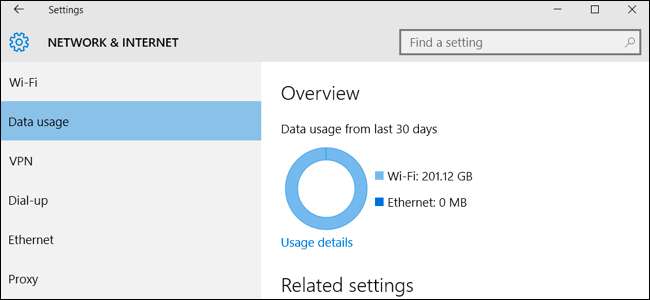
Windows 10 er designet for å være et alltid tilkoblet, alltid oppdatert operativsystem. Det er den mest datahungrige versjonen av Windows ennå, men du kan hindre den i å gå all-out på hjemmenettverket ditt med noen få triks.
Kontroller databruk per applikasjon
I SLEKT: Slik overvåker du nettverksbruken din i Windows 10
Til tross for alle automatiske oppdateringer av Windows 10, kommer størstedelen av databruk på PCen din sannsynligvis fra applikasjonene du bruker. Windows 10 inneholder et nytt "Data Usage" -verktøy som lar deg se nøyaktig hvor mye data hvert program på datamaskinen din har brukt. Dette vil hjelpe deg å spore opp data-sultne programmer, inkludert tredjepartsprogrammer.
Til sjekk databruken din de siste 30 dagene , åpne Innstillinger-appen fra Start-menyen og gå til Nettverk og Internett> Databruk. Du ser en graf som viser hvor mye data Windows 10-PC-en din har brukt de siste 30 dagene, fordelt på Wi-Fi og kablet Ethernet.
For å se hvilke applikasjoner som har brukt data, klikk eller trykk på “Bruksdetaljer” her. Du ser en liste over applikasjoner som har brukt data de siste 30 dagene, og programmene som har brukt mest data, vil være øverst på listen. Dette viser deg nøyaktig hvor dataene dine går. For eksempel kan du se hvor nøyaktig mye data ble brukt av den valgte nettleseren din.
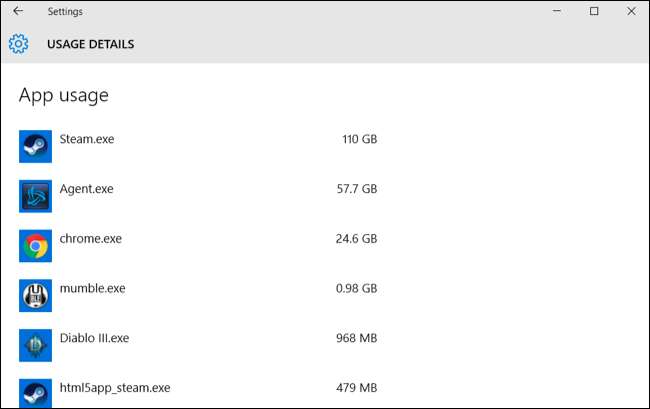
Forhindre automatiske Windows-oppdateringer
Windows 10 laster ned og installerer normalt oppdateringer automatisk uten innspill. Microsoft oppdaterer Windows 10 veldig ofte, og disse oppdateringene kan være ganske store. For eksempel, Windows 10s første store oppdatering , kjent som enten "novemberoppdateringen" eller "versjon 1511", handlet om 3 GB i størrelse på egen hånd.
I SLEKT: Hvordan sette en Ethernet-tilkobling som målt i Windows 8 og 10
Det er flere måter å forhindre at Windows 10 laster ned oppdateringer automatisk , avhengig av utgaven av Windows 10 du har. For å gjøre dette på hvilken som helst PC - til og med PC-er med Windows 10 Home– angi Wi-Fi-hjemmenettverket ditt som en målt tilkobling . Windows 10 vil ikke automatisk laste ned oppdateringer på den tilkoblingen, men vil i stedet be deg. Du kan deretter velge når du vil laste ned oppdateringer, eller ta datamaskinen til et annet Wi-Fi-nettverk og oppdatere fra det andre nettverket.
Av en eller annen grunn gir Windows 10 ikke en innebygd måte å sette en kablet Ethernet-tilkobling som en målt tilkobling, selv om mange Internett-leverandører pålegger båndbreddedeksel. Du kan imidlertid aktiver det med et registerhack .
For å sette Wi-Fi-tilkoblingen din som en målt, åpner du Innstillinger-appen og går til Nettverk og Internett> Wi-Fi. Rull ned under listen over Wi-Fi-nettverk og velg "Avanserte alternativer." Aktiver glidebryteren “Angi som målt tilkobling” her. Dette påvirker bare Wi-Fi-nettverket du er koblet til for øyeblikket, så Windows 10 starter automatisk nedlasting av oppdateringer når du kobler til et annet nettverk. For å angi et annet Wi-Fi-nettverk som målt, må du koble til det og endre alternativet på nytt. Windows 10 husker imidlertid dette alternativet for hvert Wi-Fi-nettverk du aktiverer det for, så det blir automatisk satt neste gang du kobler til.
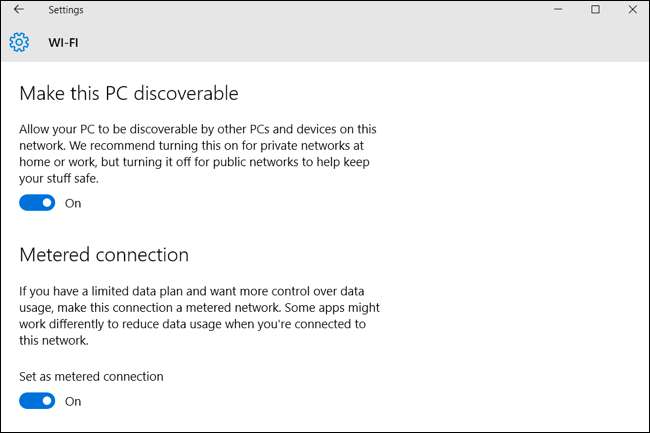
Deaktiver automatisk deling av peer-to-peer-oppdatering
I SLEKT: Slik stopper du Windows 10 fra å laste opp oppdateringer til andre PCer over Internett
Som standard bruker Windows 10 automatisk Internett-tilkoblingen din til å laste opp Windows- og appoppdateringer til andre Windows 10-PCer. Det er et BitTorrent-system for distribusjon av oppdateringer til Windows 10-brukere. I motsetning til den gjennomsnittlige BitTorrent-klienten, gjør Windows dette stille i bakgrunnen uten å advare deg først. Windows 10 laster ikke opp oppdateringer hvis du angir en tilkobling som målt, men du kan også slå den av direkte.
Til forhindre automatisk opplasting i alle nettverk, må du åpne Innstillinger-appen, gå til Oppdatering og sikkerhet> Windows Update og klikke på "Avanserte alternativer." Klikk "Velg hvordan oppdateringer skal leveres" og sett dette alternativet til "PCer i mitt lokale nettverk" eller deaktiver det.

Forhindre automatiske appoppdateringer og live fliseroppdateringer
Hvis du setter et Wi-Fi-nettverk som målt, installerer Windows 10 ikke automatisk appoppdateringer og henter data for live-fliser når du er koblet til det nettverket. Du kan imidlertid også forhindre at dette skjer i alle nettverk.
For å forhindre at Windows 10 oppdaterer Windows Store-apper alene, åpner du Store-appen. Klikk eller trykk på profilbildet ditt nær søkefeltet og velg "Innstillinger". Deaktiver avmerkingsboksen "Oppdater apper automatisk". Du kan fortsatt oppdatere Store-appene dine manuelt fra Windows Store-appen, men Windows laster ikke automatisk ned appoppdateringer alene.
Dette er nyttig selv om du ikke har installert noen apper fra butikken. Mange av de inkluderte appene til Windows 10 oppdateres gjennom butikken.
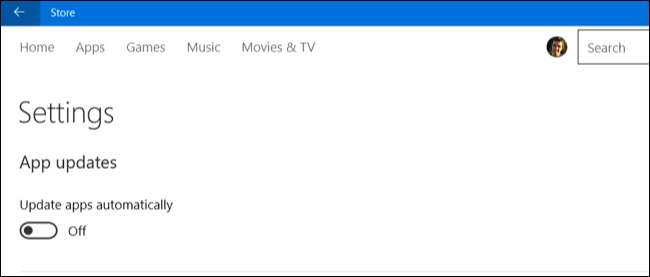
I SLEKT: 10 måter å tilpasse Windows 10-startmenyen
De levende fliser på din Startmeny bruk litt data også - men ikke mye. Du vil ikke lagre mye data ved å deaktivere live-fliser, men du kan gjøre det hvis du vil lagre hver eneste liten bit.
For å forhindre at en flis automatisk laster ned og viser nye data, høyreklikker du eller holder den inne i Start-menyen, peker på "Mer" og velger "Slå live fliser av."

Lagre data ved nettlesing
Det er en god sjanse for at mye av databruken din kommer fra nettleseren din - du kan se hvor mye ved å se på skjermen for databruk.
For å lagre data på denne nettsurfingen, bruk en nettleser som inneholder en innebygd komprimering proxy-funksjon. Nettleseren dirigerer dataene gjennom andre servere der de komprimeres før de sendes til deg. Dette er vanligvis en funksjon som er vanlig på smarttelefoner , Ikke stasjonære PC-er, men hvis du virkelig trenger å lagre data - du har for eksempel en satellitt-internettforbindelse med et veldig lavt datatak, kan det være lurt å gjøre dette.
Google tilbyr en tjenestemann Data Saver-utvidelse for Google Chrome , og den fungerer det samme som Data Saver-funksjonen innebygd i Chrome-nettleseren på Android og iPhone. Installer det på Google, så er du klar. De Opera nettleseren har også en “ Turbo-modus “, Som fungerer på samme måte, hvis du er mer fan av Opera.
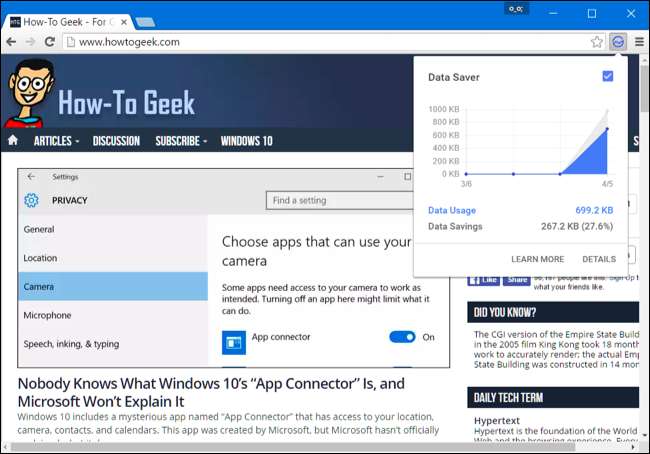
Når du har fått Windows 10s automatiske oppdateringer - og automatisk opplasting av oppdateringer - under kontroll, bør Windows-operativsystemet bruke svært lite data alene. Det meste av databruken din kommer fra nettleseren din og de andre appene du bruker. Du må holde øye med disse appene og konfigurere dem til å bruke mindre data. For eksempel kan du konfigurere Steam og andre spillbutikker til ikke automatisk å laste ned oppdateringer for de installerte spillene dine.







